
Când vă conectați iPhone-ul la computerul cu Windows 11, vă așteptați ca acesta să apară imediat în iTunes. Dar uneori, erorile legate de software, setările de confidențialitate corupte și erorile generale de conectivitate pot cauza probleme.
Dacă iPhone-ul dvs. nu apare în iTunes, soluțiile din acest ghid de depanare ar trebui să vă ajute să rezolvați problema.
Aveți încredere în computerul dvs.
Dacă vă conectați iPhone-ul la un computer pentru prima dată, dispozitivul va rămâne inaccesibil în iTunes până când permiteți iOS să-și partajeze datele cu Windows. Pentru a face asta:
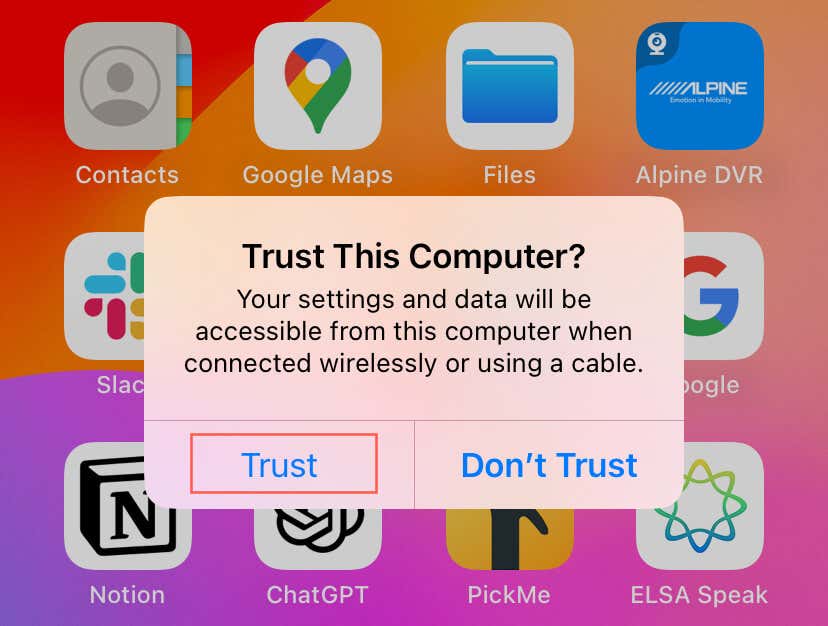
Reporniți Windows 11
Dacă anterior nu ați avut probleme la conectarea iPhone-ului la computer, atunci este posibil să aveți de-a face cu o eroare minoră legată de sistem care împiedică dispozitivele să comunice. Cea mai rapidă modalitate de a rezolva problema este să reporniți Windows 11. Pentru a face asta:
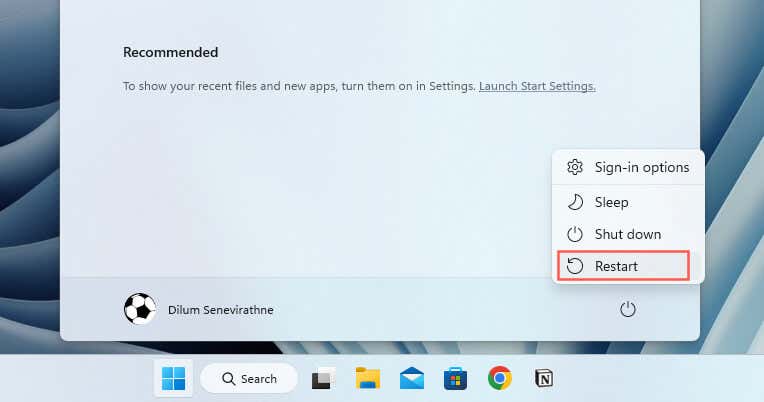
Reporniți iPhone-ul
Dacă problema persistă, cel mai bine este să reporniți iPhone-ul înainte de a continua cu restul remedierii. Iată cum:
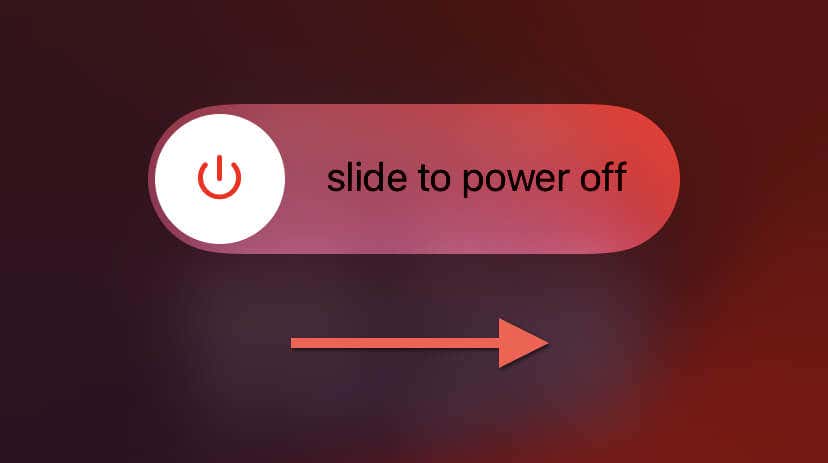
Actualizați aplicația iTunes
Software-ul iTunes mai vechi pentru Windows poate duce la probleme de compatibilitate cu versiunile iOS mai noi. Pentru a actualiza instalarea iTunes pe computer, trebuie să:.
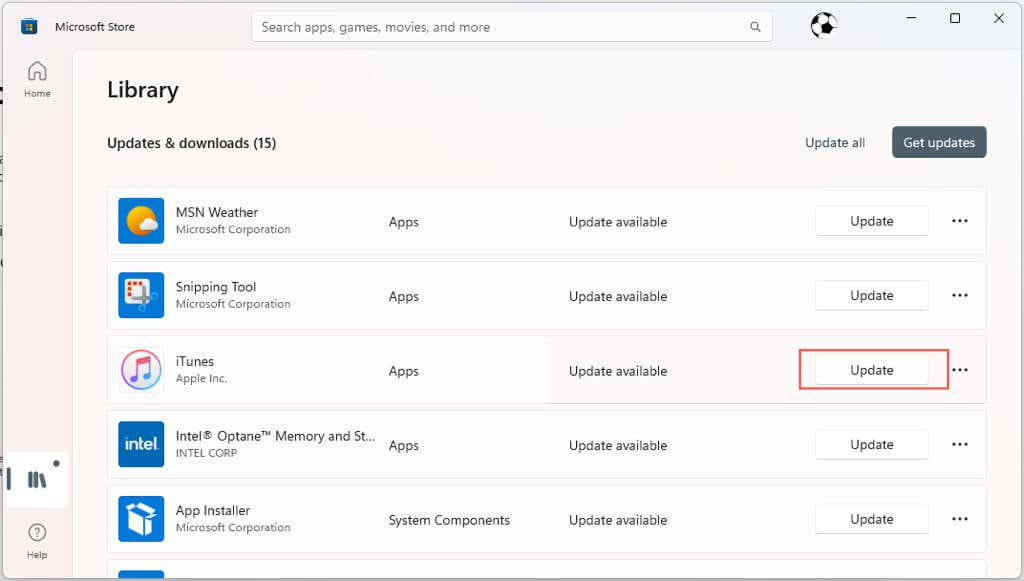
Dacă utilizați versiunea iTunes non-Microsoft Store, deschideți iTunes și selectați Ajutor>Căutați actualizăriîn bara de meniu pentru a actualiza aplicația. Sau, deschideți aplicația Apple Software Update prin meniul Start, selectați orice actualizări de lângă iTunesși selectați Instalare.
Actualizați Windows 11
Actualizările Windows 11 includ adesea diverse îmbunătățiri și remedieri de erori, pentru modul în care sistemul de operare interacționează cu dispozitivele externe. Dacă întâmpinați în continuare probleme, este o idee bună să verificați dacă există actualizări Windows în așteptare, deoarece acestea pot conține remedieri care ar putea rezolva problema. Iată cum:
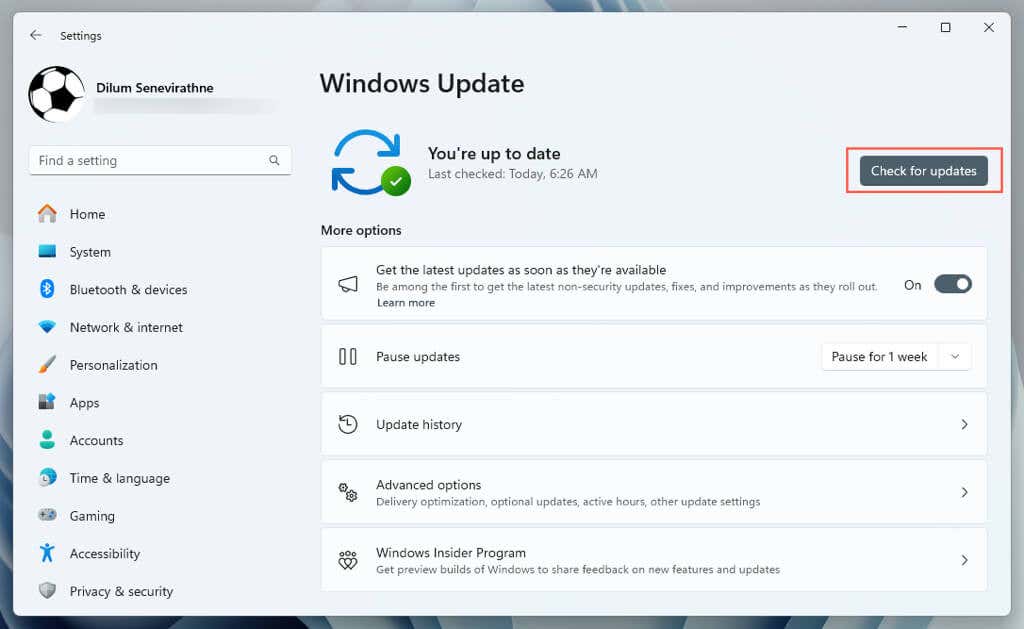
Actualizare iPhone-ul dvs.
În mod similar, este esențial să vă mențineți iPhone-ul la zi cu cel mai recent software de sistem. Noile actualizări includ adesea remedieri de erori care îmbunătățesc modul în care un dispozitiv iOS și un computer vorbesc între ele. Pentru a face asta:
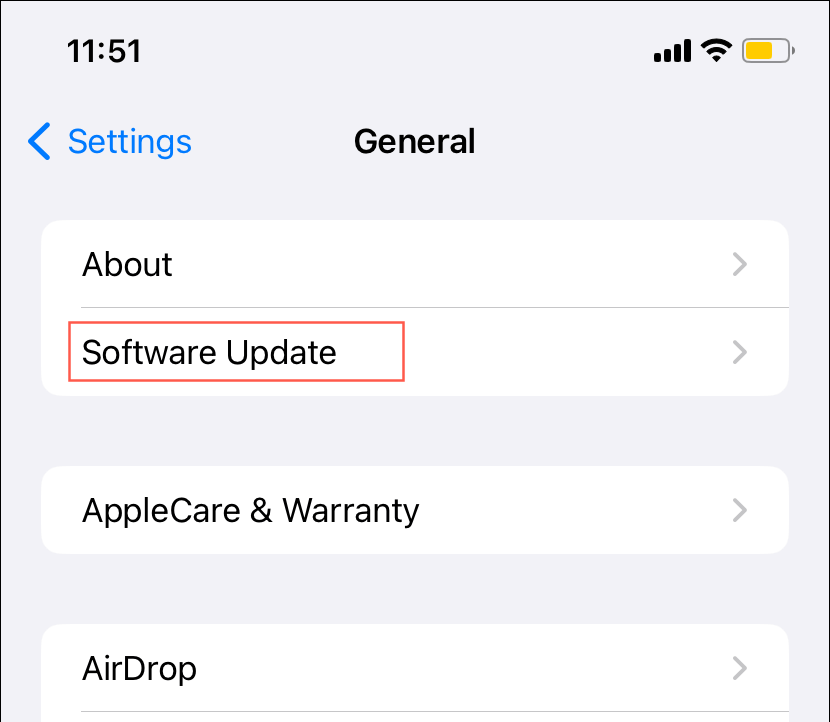
Comutați porturile și cablurile USB
O altă cauză posibilă pentru care iPhone-ul dvs. nu se conectează ar putea fi un port USB sau un cablu defect. Pentru a testa acest lucru, încercați să comutați între diferite porturi USB de pe computer sau laptop. Dacă cablul Lightning sau USB-C pe care îl utilizați este vizibil deteriorat sau uzat, cel mai bine este să îl înlocuiți cu un alt Cablu USB certificat MFi (Made for iPhone)..
Huburile USB pot cauza probleme de alimentare sau de conectivitate. În schimb, conectați-vă iPhone-ul direct la un port USB de pe computer și verificați dacă asta face o diferență..
Reinstalați driverele iTunes
Dacă problema persistă, trebuie să reinstalați driverul hardware pe care iTunes îl folosește pentru interfața cu iPhone-ul dvs. Procedura diferă în funcție de versiunea iTunes pe care o aveți pe computer.
Dacă utilizați versiunea iTunes Store Microsoft:
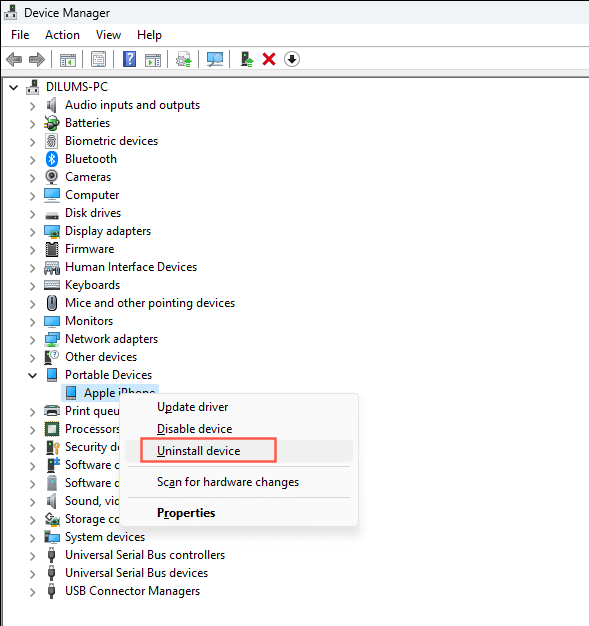
Dacă utilizați versiunea iTunes pe care o descărcați de pe site-ul Apple:
%ProgramFiles%\Common Files\Apple\Mobile Device Support\Drivers
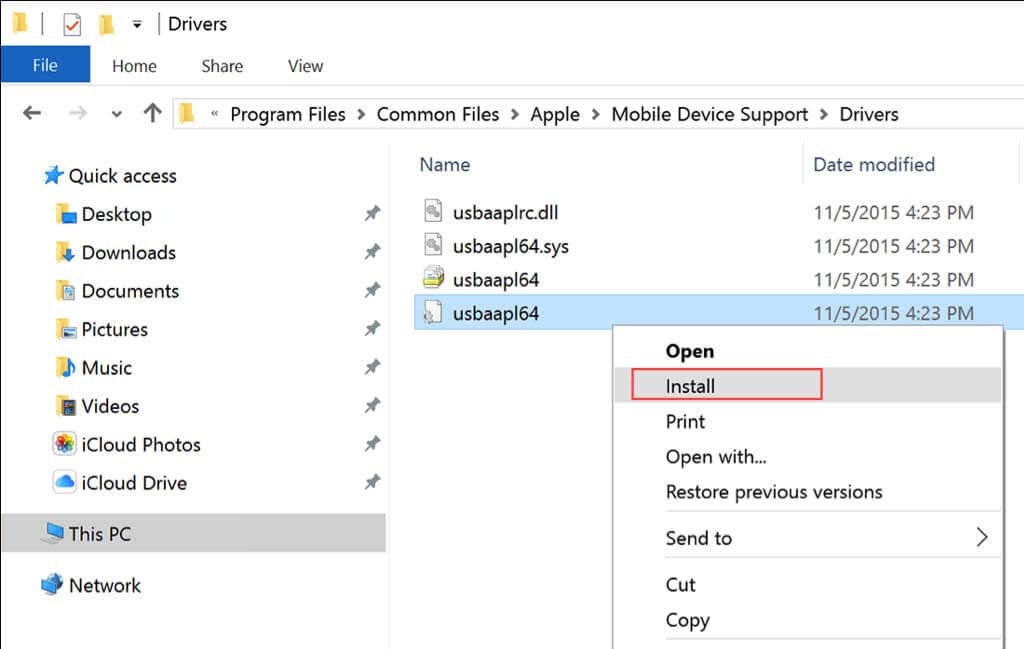
Resetați setările de locație și confidențialitate
Permisiunile corupte sunt un alt motiv care împiedică comunicarea dintre iPhone și PC. Singura modalitate de a remedia acest lucru este să resetați setările de locație și confidențialitate în iOS. Iată cum:
.
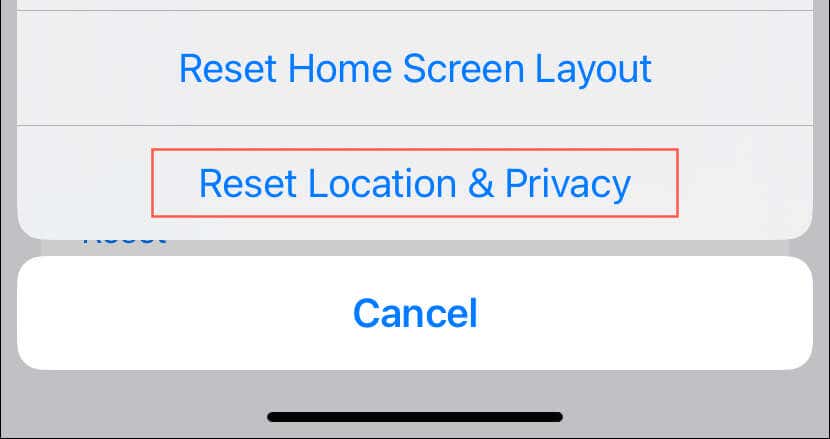
- resetați o parolă uitată de Screen Time.
- Reconectați iPhone-ul și Aveți încredereîn computer.
Schimbați versiunile iTunes
Dacă problema persistă, luați în considerare comutarea între versiunea iTunes Store Microsoft și versiunea disponibilă pe site-ul web Apple. Este rapid și simplu și nici măcar nu trebuie să eliminați copia actuală a iTunes din Windows 11.
De exemplu, dacă treceți de la versiunea Microsoft Store la versiunea site-ului Apple, accesați site-ul web Apple, descărcați programul de instalare iTunes și rulați-l. În schimb, dacă doriți să treceți la versiunea Microsoft Store, vizitați pagina iTunes din Microsoft Store și selectați Instalare.
Notă: backup-urile iPhone-ului dvs. ar trebui să se transfere automat între cele două versiuni. Dacă vă abonați la Apple Music, toate melodiile descărcate ar trebui să fie transferate.
iPhone-ul dvs. se afișează din nou în iTunes
După cum tocmai ați învățat, există câțiva pași de depanare pe care îi puteți urma dacă iPhone-ul dvs. nu apare în iTunes pe computerul cu Windows 11. Începeți cu soluții simple, cum ar fi repornirea computerului și actualizarea software-ului. Dacă acestea nu funcționează, aprofundați în remedieri mai specifice, cum ar fi verificarea conexiunilor USB și resetarea setărilor de confidențialitate. Dacă niciunul dintre pașii de mai sus nu funcționează, este timpul să contactați asistența Apple.
.